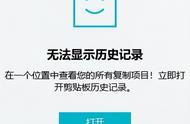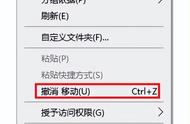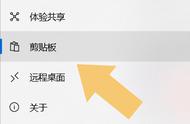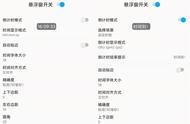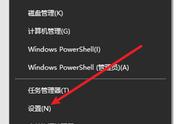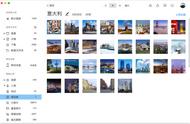Windows 中的键盘快捷键可以让我们的操作更轻松。有很多好用便捷的 Windows 快捷键经常被忽视,本文将介绍几种 Windows 快捷键,可以帮助您更有效地工作。
剪贴板历史记录我们都知道复制和粘贴的快捷键 - Ctrl C 和 Ctrl V 。 但你试过 Win V 吗?这将打开“剪贴板历史记录”。
“剪贴板历史记录”将显示最近复制的 25 个内容,包括文本、图像和屏幕截图。单击任何一个,可以将其粘贴到当前使用的程序中。
有了“剪贴板历史记录”,我们可以快速粘贴多个内容,不需要进行多次复制。

如果你的“剪贴板历史记录”功能没有开启,请按以下方法设置:
以 Windows 11 为例
第一步,打开“设置”。
第二步,切换到“系统”选项卡。
第三步,打开“剪贴板”。
第四步,开启“剪贴板历史记录”

有时想为生活增添一点乐趣,我们可以在文字中插入“表情符号”。
按“win .”(主键盘英文的点),可以打开“表情符号”窗口,单击某个符号插入当前位置。
其实,在“剪贴板历史记录”窗口我们就能看到“表情符号”。Windows 11 中,“表情符号”更加丰富,还包括“Gif动图”、“颜文字”、“符号”等。

“放大镜”可以使电脑屏幕的一部分或全部变大,以便可以更好地看到文字和图像。
按“Win 加号( )” 打开放大镜并持续放大屏幕。
按“Win 减号(-)” 持续缩小屏幕。
还可以去“设置”>“辅助功能”>“放大镜”调整缩放级别和缩放增量。
锁定屏幕从电脑前离开时,我们一般习惯用“Ctrl Alt Delete”,再按回车锁定屏幕,以保证电脑数据安全。
更便捷的快捷键是“Win L”,直接锁定屏幕。
「如果你还知道其他更方便的 Windows 快捷键,请在评论里分享啊。」
,❝
文章创作不易,如果您喜欢这篇文章,请关注、点赞并分享给朋友。如有意见和建议,请在评论中反馈!
❞